Ja dators darbojas lēni, viena no pirmajām darbībām, ko varat darīt, lai to paātrinātu, ir atbrīvot, samazināt vai ierobežot datora izmantotās RAM apjomu.
Ir daži veidi, kā to izdarīt, un tas, kuru no tiem izmantojat, būs atkarīgs no tā, cik daudz RAM vēlaties atbrīvot un kā izmantojat datoru.
Ja vēlaties tikai nedaudz atbrīvot RAM, varat mēģināt aizvērt dažas programmas, kuras neizmantojat. Ja vēlaties samazināt RAM lietojumu, varat mēģināt mainīt datora lietošanas veidu vai pielāgot datora iestatījumus.
Ja vēlaties ierobežot RAM lietojumu, varat mēģināt izmantot RAM pārvaldības rīku. Šie rīki var palīdzēt ierobežot datora izmantotās RAM apjomu, kā arī atrast programmas, kas izmanto daudz RAM, lai tās varētu aizvērt.
Jūs varat pamanīt savu Windows 11 Sistēma pazemina veiktspēju, kas var izraisīt avārijas, iesaldēšanu vai nereaģēšanu — tas galvenokārt ir saistīts ar to, ka dažos gadījumos dators turpina izmantot lielu atmiņas apjomu. Šajā ziņojumā mēs ieteiksim veidus, kā to var izdarīt datoru lietotāji atbrīvot, samazināt vai ierobežot RAM lietojumu jūsu ierīcēs.

Kā atbrīvot, samazināt vai ierobežot RAM lietojumu operētājsistēmā Windows 11
Operētājsistēmā Windows 11 ir daudz jaunu līdzekļu un uzlabojumu salīdzinājumā ar iepriekšējām Windows versijām, no kuriem lielākā daļa, ja ne visi, ir sistēmas resursietilpīgi. Iespējams, tas ir iemesls, kāpēc Microsoft tikai mudina instalēt Windows 11 atbalstītā aparatūrā, lai gan datoru lietotāji var instalēt Windows 11 neatbalstītā aparatūrā. Tomēr dažiem datoru lietotājiem var rasties liels atmiņas lietojums, ja operētājsistēmā Windows 11 tiek izmantota atbalstīta vai neatbalstīta aparatūra ar nepieciešamajām minimālajām specifikācijām.
Tagad dažās aprindās ir ieteikumi izslēgt šīs jaunās funkcijas, taču, mūsuprāt, tas, šķiet, ir pretrunā ar datoru lietotājiem, kuri izmanto visas modernās operētājsistēmas iespējas — pretējā gadījumā kāpēc jaunināt uz Windows 11 vai jaunāku versiju? Ideja ir uzlabot savu darbplūsmu, spēļu pieredzi vai jebkuru citu uzdevumu, ko nolemjat veikt, izmantojot modernu OS, un tādējādi sasniegt vairāk.
Lasīt : liels atmiņas lietojums Microsoft Edge
Dažas no jaunajām funkcijām, kuras lietotājiem tiek lūgts izslēgt, ietver Microsoft Teams un Logrīku dēlis , abas ikonas ir piespraustas uzdevumjoslai kopā ar visām parastajām opcijām, piemēram, sākuma izvēlni un uzdevuma skatu. Microsoft Teams logrīku un tērzēšanas Microsoft Edge WebView2 procesu palaišana fonā. Šis process ir nepieciešams tīmekļa lietotnēm, piemēram, Teams vai Widgets operētājsistēmā Windows 11, taču diemžēl dažos gadījumos šie procesi ir resursietilpīgi. WebView2 procesi tiek palaisti, noklikšķinot uz logrīku paneļa ikonas un pārlūkojot plūsmu. Tā kā Teams tērzēšanas ikona patērē sistēmas resursus neatkarīgi no tā, vai tie tiek lietoti vai nē, tā kā ikona ir piesprausta uzdevumjoslai, tā palaiž ar internetu saistītas darbības fonā, tiklīdz lietotājs pierakstās sistēmā Windows 11.
Lasīt : Labojiet msedgewebview2.exe augsta CPU un atmiņas lietojuma problēmu
Tiem, kuri neizmanto šīs jaunās funkcijas katru dienu un vēlas samazināt ierīces RAM lietojumu un uzlabot veiktspēju, varat vienkārši ar peles labo pogu noklikšķināt uz abām un atspraust ikonas. Tas novērsīs WebView2 procesu palaišanu startēšanas laikā Teams gadījumā. Tomēr jūs, iespējams, nepamanīsit nekādus būtiskus uzlabojumus ikdienas lietošanā, taču tas palīdzēs samazināt vienlaicīgu WebView2 procesu skaitu, kas darbosies fonā, kad ierīcē palaižat vairāk lietotņu vai tīmekļa lietotņu.
Lai iegūtu daudz labāku un ideālu atmiņas lietojuma pārvaldību, neatinstalējot vai neatspējojot jaunus Windows 11 līdzekļus savā ierīcē, varat izmēģināt šādus ieteikumus:
ssd hibrīds
- Restartējiet datoru
- Pārliecinieties, vai lietotnes un Windows 11 vienmēr ir atjauninātas
- Veiciet ļaunprātīgas programmatūras skenēšanu
- Notīrīt atmiņas kešatmiņu
- Atinstalējiet vai atspējojiet neizmantotās lietotnes
- Izmantojiet pārnēsājamo vai instalējiet vieglākas lietotnes versijas VAI alternatīvas
- Iespējot ReadyBoost
- Palaidiet Windows atmiņas diagnostikas rīku
- Jauniniet vai instalējiet papildu RAM.
1] Restartējiet datoru
Sāksim ar acīmredzamo: tiklīdz pamanāt atmiņas pieaugumus, kad ierīcē izmantojat operētājsistēmu Windows 11, varat ātri restartēt datoru, lai pilnībā notīrītu RAM saturu un restartētu visus darbojošos procesus, tostarp tos, kurus neizmantojat. zinot, ka viņi skrien. Lai veiktu šo atmiņas tīrīšanu, periodiski jārestartē dators, kā arī gadījumos, kad dators darbojas gausi un ierīci neesat restartējis ilgu laiku.
Lasīt : Kāpēc Windows datora restartēšana atrisina tik daudzas problēmas?
2] Pārliecinieties, vai lietotnes un Windows 11 vienmēr ir atjauninātas.
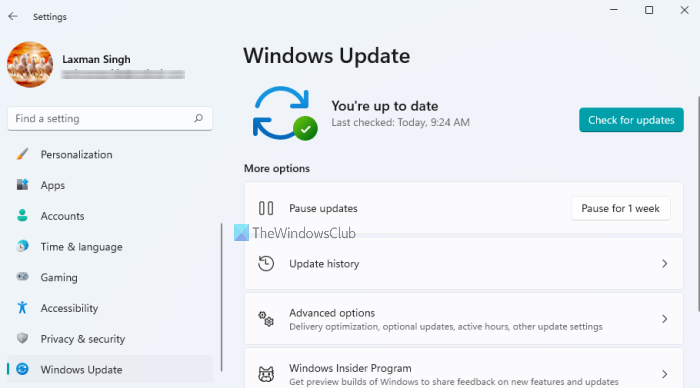
Ir zināms, ka operētājsistēmas kļūdas ir rijīgas sistēmas resursu ēdājas. Tāpēc datoru lietotājiem ieteicams vienmēr nodrošināt, ka sistēma Windows 11 ir atjaunināta, kā un kad, pamatojoties uz Windows atjaunināšanas pakalpojuma biežumu. Tādā pašā veidā jums vienmēr ir jāpārliecinās, ka instalētās lietotnes tiek atjauninātas savlaicīgi, nevis tikai drošības apsvērumu dēļ, jo jaunākajās lietotņu versijās var būt iekļauti optimizācijas un uzlabojumi, kuru dēļ lietotne kopumā patērē mazāk RAM. Atjauninātajā lietojumprogrammā var būt iekļauts labojums visām lietojumprogrammā radušās atmiņas noplūdes problēmām.
3] Palaidiet ļaunprātīgas programmatūras skenēšanu
Dažos gadījumos, ja jūsu dators ir inficēts ar vīrusu/ļaunprātīgu programmatūru, iespējams, tiks izmantots liels atmiņas apjoms. Tāpēc pārliecinieties, vai ierīcē instalētā drošības programmatūra ir pilnībā atjaunināta, un pēc tam manuāli palaidiet pilnu ļaunprātīgas programmatūras skenēšanu, lai izārstētu un atbrīvotos no iespējami negodīgas programmatūras un atmiņu patērējošiem pakalpojumiem vai procesiem.
4] Notīrīt atmiņas kešatmiņu
Parasti, ja jūsu sistēmā darbojas vairāk lietojumprogrammu, tiks patērēts vairāk atmiņas. Ņemiet vērā, ka dažas lietojumprogrammas startēšanas laikā palaiž vairākus procesus, un katrs no šiem procesiem patērē atmiņu. Tātad, ja lietojumprogramma netiek izmantota, var palīdzēt lietojumprogrammu aizvēršana, taču dažreiz lietojumprogramma joprojām neatbrīvo procesam paredzēto atmiņas vietu. Šajā gadījumā kļūst nepieciešams notīrīt atmiņas kešatmiņu un atbrīvot RAM resursus, kurus pēc tam var piešķirt citiem procesiem.
Lasīt : liels diska un atmiņas lietojums, spēlējot datorspēles
kā izmantot prtsc Windows 10
5] Atinstalējiet vai atspējojiet neizmantotās lietotnes.
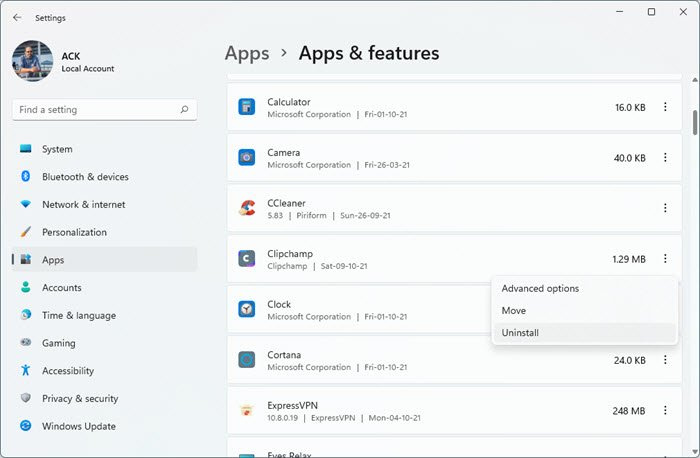
Viens no veidiem, kā samazināt RAM lietojumu, ir neļaut to izmantot programmām, kuras jūs nekad neizmantojat. Ja jums ir lietotnes, kuras neesat atvēris vai neizmantojis vairākus mēnešus, bet joprojām darbojas fonā, tās, iespējams, patērē atmiņas resursus. Šādā gadījumā varat atinstalēt šīs lietojumprogrammas. Ja nevēlaties atinstalēt lietotni, jo to lietojat laiku pa laikam, varat apturēt lietotnes atvēršanu vai palaišanu startēšanas laikā, jo lielākā daļa lietotņu ir iestatītas tā, lai tās automātiski palaistu katru reizi, kad piesakāties, kas nav nepieciešams, ja lietojat reti. viņiem. izmanto.
Tāpat pārbaudiet un atspējojiet pārlūkprogrammas paplašinājumus, kurus neizmantojat. Tas ir nepieciešams, jo katrs paplašinājums, ko pievienojat pārlūkprogrammai, patērē papildu atmiņu, tāpēc neizmantoto paplašinājumu dzēšana ir vienkāršs veids, kā vēl vairāk samazināt ierīces RAM lietojumu.
Lasīt: Kā pārbaudīt, kura lietojumprogramma izmanto vairāk RAM operētājsistēmā Windows
6] Izmantojiet pārnēsājamo vai instalējiet vieglākas lietotnes versijas VAI alternatīvas
Iespējams, vēlēsities notīrīt datora operatīvo atmiņu, taču jūsu darbplūsmai ir svarīgas lietojumprogrammas, kas patērē atmiņu. Šādā gadījumā varat mēģināt izmantot lietojumprogrammas vieglākās versijas (ja pieejamas) vai lietojumprogrammas portatīvo versiju, ja tā ir pieejama. Varat arī mēģināt izmantot vieglākas lietotņu alternatīvas, kad vien iespējams. Piemēram, varat mēģināt izmantot mazāku lietojumprogrammu, piemēram, Paint.NET vai GIMP, lai veiktu nelielus labojumus, un izmantot Photoshop tikai tad, kad esat pilnībā nodevies darbam pie projekta.
Lasīt : kā samazināt Chrome atmiņas lietojumu un padarīt to mazāku
7] Iespējot ReadyBoost
Ja dators, kurā darbojas sistēma Windows 11, ir vecs un tajā ir mazāk RAM, varat izmantot programmu ReadyBoost. Tomēr šī funkcija mūsdienās ir ierobežota, jo, ja jūsu datoram ir SSD, ReadyBoost neuzlabos veiktspēju. Tas ir tāpēc, ka SSD ir ātrāks nekā zibatmiņas disks, tāpēc mijmaiņas fails ir efektīvāks nekā USB diska izmantošana kā RAM. Turklāt mūsdienu personālajos datoros pēc noklusējuma ir daudz RAM, tāpēc nebūs nekādu ievērojamu ieguvumu salīdzinājumā ar veco iekārtu ar instalētu cieto disku.
8] Palaidiet Windows atmiņas diagnostikas rīku
Palaidiet Windows atmiņas diagnostikas rīku. Varat izmantot, lai pārbaudītu iespējamās atmiņas problēmas, tostarp pārbaudītu brīvpiekļuves atmiņu (RAM) datorā. Šis rīks palīdz noteikt sliktu atmiņu, atmiņas problēmas un parasti aizņem 20 minūtes.
9] Jauniniet vai instalējiet papildu RAM
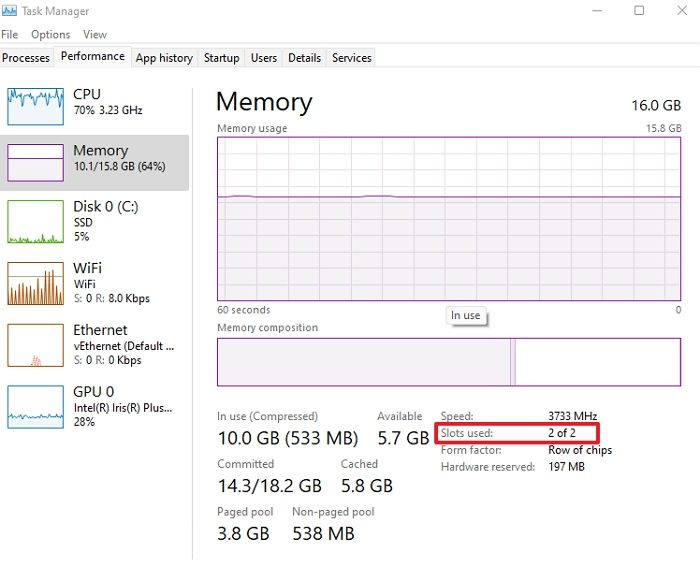
Mēs atstājam to kā pēdējo iespēju, jo tas rada zināmas izmaksas; bet RAM pievienošana noteikti uzlabos veiktspēju, it īpaši, ja jums vienmēr ir maz RAM vai vēlaties vienlaikus palaist vairāk programmu. Jums var būt nepieciešami arī aparatūras speciālista pakalpojumi, lai gan RAM pievienošana galddatoram ir diezgan vienkārša, salīdzinot ar klēpjdatoru ar ierobežotu vietu. Jebkurā gadījumā jums ir jāpārbauda brīvas atmiņas vietas un jāpārliecinās, vai esat iegādājies ar jūsu sistēmu saderīgu RAM. Varat skatīt datora ražotāja dokumentāciju vai meklēt internetā.
Lasīt: Lielākie RAM mīti, kas ir daudziem
Ceru, ka šis ieraksts jums būs informatīvs un noderīgs!
Saistīta ziņa : Kā pārbaudīt, samazināt vai palielināt CPU lietojumu sistēmā Windows
Kā likt operētājsistēmai Windows 11 izmantot mazāk RAM?
Lai operētājsistēmai Windows 11 izmantotu mazāk RAM, izmēģiniet šādus ieteikumus:
- Aizveriet visas nevajadzīgās programmas un pakalpojumus
- Atspējojiet nevajadzīgās startēšanas programmas
- Defragmentējiet cieto disku
- Atspējojiet SysMain pakalpojumu
- Pielāgojiet, lai nodrošinātu vislabāko veiktspēju
Kāpēc mans RAM lietojums ir tik augsts?
Visa datora atmiņa ir saistīta ar procesoru un RAM. Tomēr liela atmiņas lietojuma problēma galvenokārt ir saistīta ar daudzu iekšējo procesu pārslodzi. Šīs problēmas vispārīgais risinājums ir atvērt uzdevumu pārvaldnieku, pārbaudīt un pārtraukt nevajadzīgu programmu un lietojumprogrammu darbību.
Cik daudz RAM ir normāli?
Parasti ar 4 GB kļūst par maz













